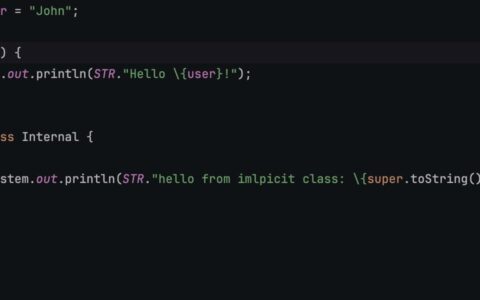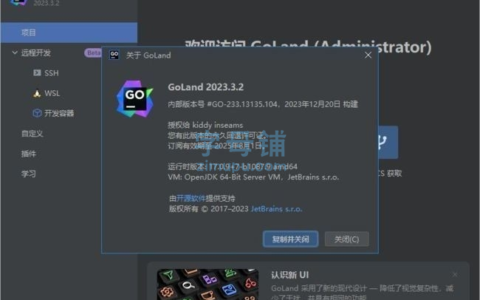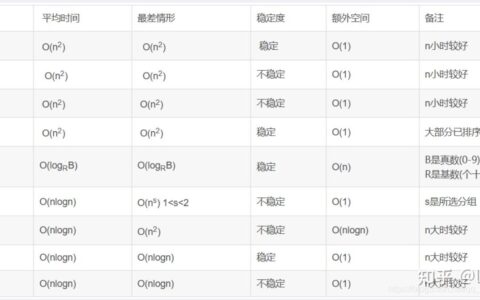1、先去官网下载 复制链接 (https://dev.mysql.com/downloads/mysql/)

解压完后就是这个样子的:

备注:Data文件夹先不用管它,你们现在还是没有这个文件夹的。
可以看到这个时候我们是没有my.ini文件的,没关系可以自行创建在安装根目录下添加的my.ini(新建文本文件,将文件类型改为的.ini),写入基本配置:
[mysqld]
# 设置3306端口
port=3306
# 设置mysql的安装目录
basedir=C:\Program Files\MySQL
# 设置mysql数据库的数据的存放目录
datadir=C:\Program Files\MySQL\Data
# 允许最大连接数
max_connections=200
# 允许连接失败的次数。
max_connect_errors=10
# 服务端使用的字符集默认为utf8mb4
character-set-server=utf8mb4
# 创建新表时将使用的默认存储引擎
default-storage-engine=INNODB
# 默认使用“mysql_native_password”插件认证
#mysql_native_password
default_authentication_plugin=mysql_native_password
[mysql]
# 设置mysql客户端默认字符集
default-character-set=utf8mb4
[client]
# 设置mysql客户端连接服务端时默认使用的端口
port=3306
default-character-set=utf8mb4
以上标记红色的路径,是系统默认路径,可改为你自己的安装路径。
注意:my.ini文件中路径使用\,里面不可以有空行(不过有些是/)。
配置文件中的路径要和实际存放的路径一致(8.0.19不要手动创建Data文件夹)

备注:Data文件夹先不用管它,你们现在还是没有这个文件夹的。
在安装时,避免权限问题出错我们尽量使用管理员身份运行CMD,否则在安装时会报错,会导致安装失败的情况
开始,直接搜索cmd,并且以管理员身份打开

打开后进入mysql的bin目录
安装在D盘的小伙伴注意了!!!我们的转盘是先输入D:,再输入cd空格加上bin目录的路径,如图:

C盘的话就是(这一张是盗的图不要在意!!!):

在MySQL目录下的bin目录下执行命令:
mysqld –initialize –console

注意![注意] [MY-010454] [服务器]为root @ localhost生成临时密码:9P0gYk-?0,kT其中root @ localhost:后面的9P0gYk-?0,kT就是初始密码(不含首位空格)。在没有更改密码前,需要记住这个密码,后续登录需要用到。复制密码先保存起来!!!
这里可能会出现如下问题,不要慌,安装一个微软常用运行库合集2018就OK啦,评论区有链接,请自行下载。

安装mysql服务
执行下面的命令:
mysqld –install [服务名] (服务名可以不加默认为mysql)

成功了!
如果出现这个:

说明mysql的服务还在把它删掉
用这个命令
SC删除的MySQL

再执行上面安装服务

服务安装成功之后通过命令
net start mysql
来启动Mysql服务
想关闭Mysql服务可通过
net stop mysql
来关闭Mysql服务
相信大家都有的Navicat,小海豚等数据库图形化工具
没有我们去Navicat官网下一Navicat Premium 16.2.7激活个(可以免费使用14天的!同样我们可以激活成功教程)
在评论区获取Navicat Premium 12和其对应的激活成功教程工具(现在官网只有Navicat 15)
官网地址(https://www.navicat.com.cn/download/navicat-premium)
备注:想下载Navicat Premium 15的小伙伴可以参考(Navicat Premium15安装与激活成功教程)。
MySQL的服务已经开启了就直接打开的Navicat去连接

打开软件后可以先不用管它
先下载Navicat Premium 12的激活成功教程补丁(评论区挂了下载链接)

请根据自己安装Navicat Premium 12的语言(简体中文、繁体中文、英文)和版本位数(32位、64位),将对应文件夹里的所有文件拷贝至Navicat Premium 12安装位置的根目录(即能看到navicat.exe的那个目录),然后重启Navicat Premium 12。

看是不是改变了产品过期时间

还记得刚刚让你复制的root @ localhost:后面的初始密码了吗?现在要用到它了复制粘贴上去!(稍微注意一下空格啊)
如果密码过期了可以采用命令行输入mysqladmin -uroot -p password即可解决密码过期问题。
测试一下!

MySQL的是成功安装了也可以登录
现在就是改密码的时候了
也可以在mysql的bin目录下 进行数据库连接 mysql -u root -p
再输入密码 回车

有了mysql> 这个的时候 你就可以去改密码了!
ALTER USER ‘root’@’localhost’ IDENTIFIED BY ‘新密码’;
密码修改成功后
exit;(退出mysql)
但是这种方法太复杂了是不是,我们的好伙伴Navicat Premium 12在建立连接的时候就会提示我们修改密码

ok到这里我们就可以正常的学习数据库了,拜拜!
2024最新激活全家桶教程,稳定运行到2099年,请移步至置顶文章:https://sigusoft.com/99576.html
版权声明:本文内容由互联网用户自发贡献,该文观点仅代表作者本人。本站仅提供信息存储空间服务,不拥有所有权,不承担相关法律责任。如发现本站有涉嫌侵权/违法违规的内容, 请联系我们举报,一经查实,本站将立刻删除。 文章由激活谷谷主-小谷整理,转载请注明出处:https://sigusoft.com/197590.html